关闭自动播放功能教你如何关闭自动播放功能
相信有很多用户都遇到过这样的情况,当可移动设备连接电脑时,系统会弹出自动播放提示框,很是烦人,如何关闭自动播放功能呢?系统开启自动播放功能容易感染病毒,下面小编教你如何关闭自动播放功能。 如何关闭自动播放功能 在电脑桌面右击“计算机”或“我的电脑”,在出现的上下文菜单中选择“管理”, 在“计算机管理”窗体中定位到“计算机管理 -》 服务和应用程序 -》 服务”,在右侧的“服务名称”下 找到“Shell Hardware Detection”服务#f# 双击此服务打开属性窗体,在“常规”选项卡下设置启动类型为“手动”或者“禁用”, 通过点击“停止”按钮设置服务状态为停止状态
相信有很多用户都遇到过这样的情况,当可移动设备连接电脑时,系统会弹出自动播放提示框,很是烦人,如何关闭自动播放功能呢?系统开启自动播放功能容易感染病毒,下面小编教你如何关闭自动播放功能。
如何关闭自动播放功能
在电脑桌面右击“计算机”或“我的电脑”,在出现的上下文菜单中选择“管理”,

在“计算机管理”窗体中定位到“计算机管理 -》 服务和应用程序 -》 服务”,在右侧的“服务名称”下

找到“Shell Hardware Detection”服务#f#

双击此服务打开属性窗体,在“常规”选项卡下设置启动类型为“手动”或者“禁用”,
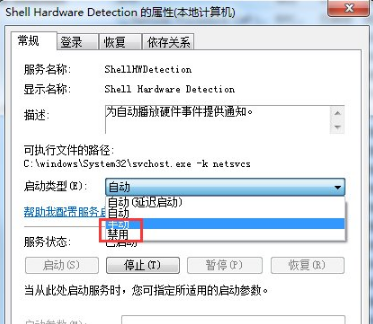
通过点击“停止”按钮设置服务状态为停止状态。

设置成功后,点击“确定”按钮即可。

以上就是如何关闭自动播放功能的介绍了,希望对大家有所帮助。
声明:本文内容来源自网络,文字、图片等素材版权属于原作者,平台转载素材出于传递更多信息,文章内容仅供参考与学习,切勿作为商业目的使用。如果侵害了您的合法权益,请您及时与我们联系,我们会在第一时间进行处理!我们尊重版权,也致力于保护版权,站搜网感谢您的分享!






